Adicionar um calendário de aniversários e um lembrete no Outlook
Applies To
Outlook para Microsoft 365 Outlook 2021 Outlook 2019 Outlook 2016 Outlook na Web Outlook.com Novo Outlook para WindowsO Outlook pode ajudá-lo a acompanhar os próximos aniversários e aniversários. Calendários de aniversário estão disponíveis em novo Outlook e versões do navegador da Web do Outlook, como Outlook.com ou Outlook na Web. Se você habilitar um calendário de aniversário no novo Outlook e voltar para o clássico, o calendário será exibido em Meus Calendários. No Outlook clássico, os lembretes são adicionados por padrão quando você adiciona um aniversário ou aniversário ao seu contato com o Outlook.
Selecione uma opção de guia abaixo para a versão do Outlook que você está usando. Qual é a minha versão do Outlook?
Observação: Se as etapas nesta guiaNovo Outlook não funcionarem, talvez você ainda não esteja usando o novo Outlook para Windows. Selecione Outlook Clássico e siga essas etapas.
Emnovo Outlook, você tem a opção de:
Adicionar um calendário de aniversário | Gerenciar aniversários para contatos | Excluir um evento de aniversário
Adicionar um calendário de aniversário emnovo Outlook
O calendário de aniversário usa as informações em seus contatos para ajudá-lo a acompanhar os aniversários. Antes de poder exibir aniversários, você precisa adicionar um calendário de aniversário. Quando você adicionar um calendário de aniversário, os eventos serão criados para todos os aniversários já incluídos em seus contatos.
Observação: Pode levar algumas horas depois de adicionar o calendário de aniversário para aniversários de seus contatos serem adicionados ao calendário.
-
Selecione Calendário

-
Selecione Adicionar calendário.
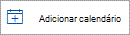
-
Na janela Adicionar calendário, selecione Aniversários.
-
Em Aniversários, selecione ou confirme a conta à qual você deseja adicionar o calendário de aniversário.
-
Selecione a caixa de seleção, Ative o calendário de aniversário.
Exibir o calendário de aniversário
Depois de adicionar o calendário de aniversário, você pode adicioná-lo aos seus calendários ativos. Para personalizar o calendário, selecione Mais opções .
-
Selecione Calendário

-
Expanda Meus calendários e selecione a opção para Aniversários. Quando isso for selecionado, todos os aniversários salvos para um contato serão exibidos no dia.
Ocultar o calendário de aniversário
Se você não quiser ver aniversários exibidos, poderá desativar a exibição do calendário de aniversário.
-
Selecione Calendário

-
Expanda Meus calendários e desmarque a opção de Aniversários. Use este botão de rádio para ativar ou desativar aniversários.
Gerenciar aniversários para seus contatos emnovo Outlook
O calendário de aniversário está conectado aos seus contatos no Pessoas.
-
Se você adicionar um aniversário a um contato existente, o aniversário será adicionado ao seu calendário. Pode haver um atraso antes que o aniversário seja adicionado ao seu calendário.
-
Quando você adiciona um aniversário no Calendário, você está adicionando um novo contato.
Adicionar um aniversário a um contato existente
-
No painel Navegação, selecione Pessoas

-
Encontre o contato ao qual deseja adicionar um aniversário.
-
Clique com o botão direito do mouse no contato e selecione Editar.
-
Role a página de contato para baixo, selecione Adicionar outros > Aniversário.
-
Insira o aniversário e selecione Salvar.
Observação: Pode haver um atraso antes de você ver o aniversário adicionado ao calendário de aniversário.
Adicionar um aniversário ao longo do calendário de aniversário
Adicionar um aniversário diretamente ao calendário de aniversário também criará um novo contato.
-
Selecione Calendário

-
Selecione Calendário de aniversário > Novo aniversário.
-
Um novo formulário de contato será aberto.
Insira o nome e a data de nascimento da pessoa e selecione Criar.
Observação: Pode haver alguns minutos de atraso antes do aniversário ser adicionado ao calendário de aniversário.
Editar o contato associado a um evento de aniversário
-
Selecione Calendário

-
No calendário aniversário, localize o aniversário que você deseja editar e selecione Editar.
-
Faça as alterações desejadas e selecione Salvar.
Excluir um evento de aniversário
-
Selecione Calendário

-
No calendário de aniversário, localize o aniversário que você deseja remover e selecione Excluir.
Observação: A exclusão do aniversário removerá o evento do calendário, mas ele não excluirá o contato.
Aniversários e aniversários podem ser acompanhados para cada contato do Outlook e são salvos como eventos recorrentes anualmente durante todo o dia que aparecem no calendário e To-Do Barra.
Insira um aniversário ou aniversário no Pessoas no Outlook clássico
-
Se esse for um contato existente, de

-
Na guia Contato , no grupo Mostrar , selecione Detalhes.
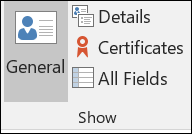
-
Insira a data na caixa Aniversário ou Aniversário .
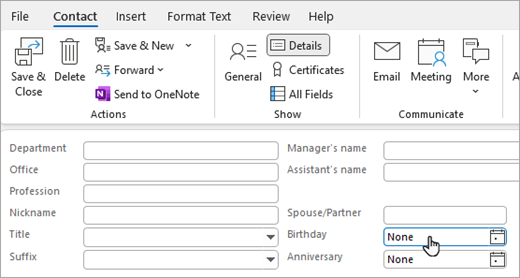
Observação: Se você estiver adicionando um aniversário a um contato existente, pode levar alguns minutos para que ele apareça no calendário de aniversário. É raro, mas no caso de um aniversário adicionado a um contato existente não aparecer no calendário de aniversário, você pode remover o contato de Pessoas, adicionar novamente o contato e o aniversário aparecerá no calendário de aniversário.
Ocultar ou excluir o calendário de aniversário
Você pode desativar a exibição do calendário de aniversários ou excluí-la completamente. Excluir o calendário de aniversário não excluirá contatos ou salvará aniversários de contato.
-
No Outlook clássico, acesse seu Calendário.
-
Ocultar ou mostrar o calendário de aniversários selecionando a caixa de seleção ao lado dele.
-
Exclua o calendário aniversários clicando com o botão direito do mouse no nome do calendário aniversários no painel de navegação e selecionando Excluir Calendário.
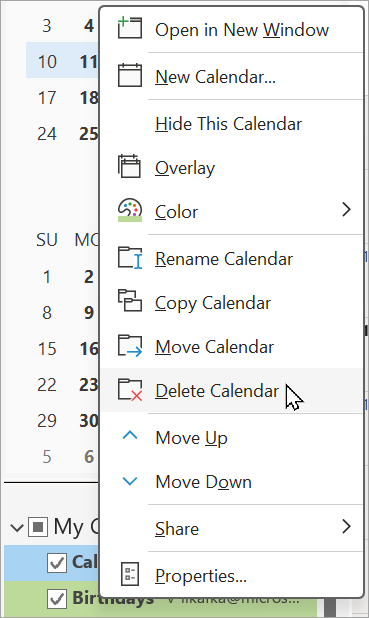
Em Outlook na Web ou Outlook.com , você tem a opção de:
Adicionar um calendário de aniversário | Gerenciar aniversários para contatos | Excluir um evento de aniversário
Adicionar um calendário de aniversário em Outlook na Web ou Outlook.com
O calendário de aniversário usa as informações em seus contatos para ajudá-lo a acompanhar os aniversários. Antes de poder exibir aniversários, você precisa adicionar um calendário de aniversário. Quando você adicionar um calendário de aniversário, os eventos serão criados para todos os aniversários já incluídos em seus contatos.
Observação: Pode levar algumas horas depois de adicionar o calendário de aniversário para aniversários de seus contatos serem adicionados ao calendário.
-
Selecione Calendário

-
Selecione Adicionar calendário.
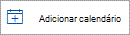
-
Na janela Adicionar calendário, selecione Aniversários.
-
Em Aniversários, selecione ou confirme a conta à qual você deseja adicionar o calendário de aniversário.
-
Selecione a caixa de seleção, Ative o calendário de aniversário.
Exibir o calendário de aniversário
Depois de adicionar o calendário de aniversário, você pode adicioná-lo aos seus calendários ativos. Para personalizar o calendário, selecione Mais opções .
-
Selecione Calendário

-
Expanda Meus calendários e selecione a opção para Aniversários. Quando isso for selecionado, todos os aniversários salvos para um contato serão exibidos no dia.
Ocultar o calendário de aniversário
Se você não quiser ver aniversários exibidos, poderá desativar a exibição do calendário de aniversário.
-
Selecione Calendário

-
Expanda Meus calendários e desmarque a opção de Aniversários. Use este botão de rádio para ativar ou desativar aniversários.
Gerenciar aniversários para seus contatos em Outlook na Web ou Outlook.com
O calendário de aniversário está conectado aos seus contatos no Pessoas.
-
Se você adicionar um aniversário a um contato existente, o aniversário será adicionado ao seu calendário. Pode haver um atraso antes que o aniversário seja adicionado ao seu calendário.
-
Quando você adiciona um aniversário no Calendário, você está adicionando um novo contato.
Adicionar um aniversário a um contato existente
-
No painel Navegação, selecione Pessoas

-
Encontre o contato ao qual deseja adicionar um aniversário.
-
Clique com o botão direito do mouse no contato e selecione Editar.
-
Role a página de contato para baixo, selecione Adicionar outros > Aniversário.
-
Insira o aniversário e selecione Salvar.
Observação: Pode haver um atraso antes de você ver o aniversário adicionado ao calendário de aniversário.
Adicionar um aniversário ao longo do calendário de aniversário
Adicionar um aniversário diretamente ao calendário de aniversário também criará um novo contato.
-
Selecione Calendário

-
Selecione Calendário de aniversário > Novo aniversário.
-
Um novo formulário de contato será aberto.
Insira o nome e a data de nascimento da pessoa e selecione Criar.
Observação: Pode haver alguns minutos de atraso antes do aniversário ser adicionado ao calendário de aniversário.
Editar o contato associado a um evento de aniversário
-
Selecione Calendário

-
No calendário aniversário, localize o aniversário que você deseja editar e selecione Editar.
-
Faça as alterações desejadas e selecione Salvar.
Excluir um evento de aniversário
-
Selecione Calendário

-
No calendário de aniversário, localize o aniversário que você deseja remover e selecione Excluir.
Observação: A exclusão do aniversário removerá o evento do calendário, mas ele não excluirá o contato.










